Αν και η τεχνολογία έχει πολλά πλεονεκτήματα, πιθανότατα θέλετε να κρατήσετε τους πραγματικούς φίλους σας στην κορυφή της συνομιλίας σας στο Snapchat. Ωστόσο, η πλατφόρμα έχει καρφώσει εκεί το My AI. Ευτυχώς, υπάρχουν τρόποι να επαναφέρετε τους αγαπημένους σας στην κορυφή της συνομιλίας σας.

Διαβάστε παρακάτω για να μάθετε πώς μπορείτε να αφαιρέσετε το My AI από την κορυφή της συνομιλίας σας στο Snapchat.
Πώς να απαλλαγείτε από το AI μου στο Snapchat
Το Snapchat πρόσθεσε πρόσφατα τη νέα λειτουργία 'My AI'. Αρχικά, αυτό ήταν διαθέσιμο μόνο σε συνδρομητές Snapchat+, αλλά τώρα είναι ανοιχτό σε όλους. Βρίσκεται στην κορυφή της συνομιλίας σας και απαντά σε όλες τις ερωτήσεις σας χρησιμοποιώντας AI.
Δυστυχώς, οι συνδρομητές του Snapchat+ είναι οι μόνοι που μπορούν να το αφαιρέσουν από τη συνομιλία τους.
Εάν δεν είστε διατεθειμένοι να πληρώσετε τη μηνιαία συνδρομή, θα πρέπει να παραμείνετε με το My AI προς το παρόν.
Εάν είστε μέλος του Snapchat+, ωστόσο, δείτε πώς μπορείτε να αφαιρέσετε το My AI από την κορυφή της συνομιλίας σας:
- Μεταβείτε στη 'Συζήτηση' στο Snapchat.
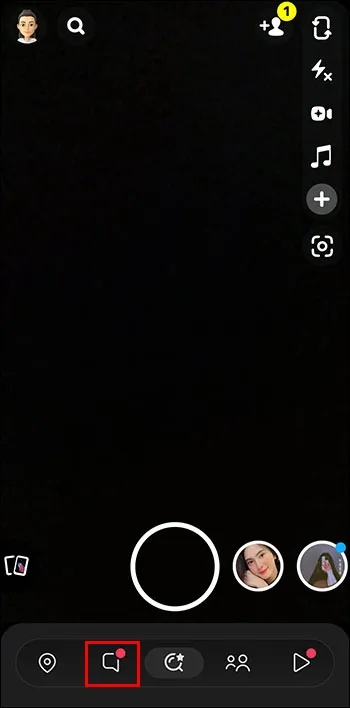
- Πατήστε παρατεταμένα στο 'My AI'.
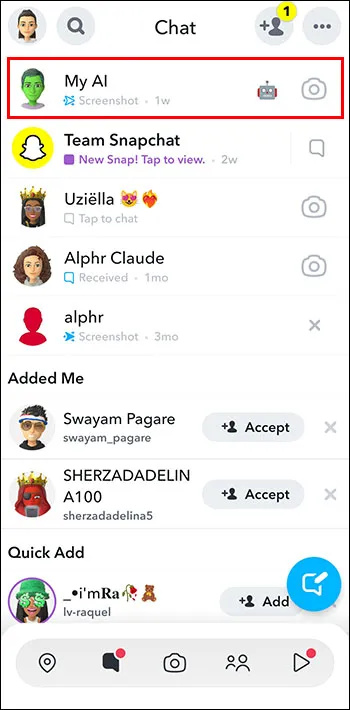
- Επιλέξτε «Ρυθμίσεις συνομιλίας».
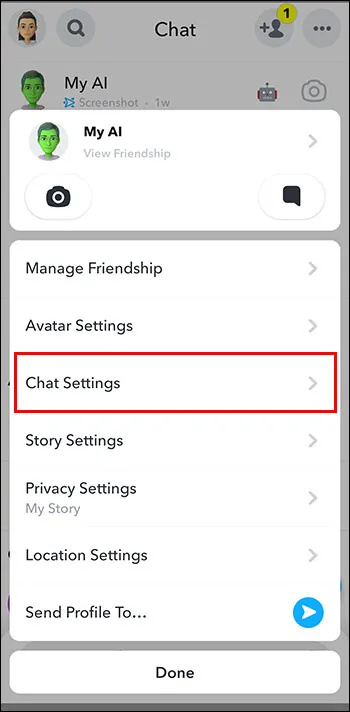
- Επιλέξτε 'Διαγραφή από τη ροή συνομιλίας'.
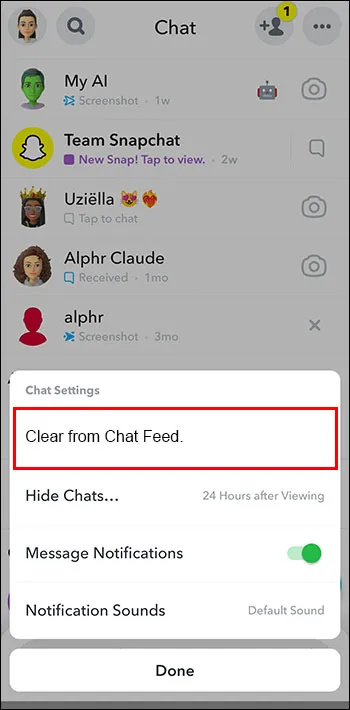
Και αυτό είναι το μόνο που έπρεπε να κάνετε.
Ακολουθεί ένας άλλος τρόπος για να αφαιρέσετε το My AI από τη συνομιλία σας:
- Ανοίξτε το Snapchat και κάντε κλικ στο Bitmoji σας επάνω αριστερά.
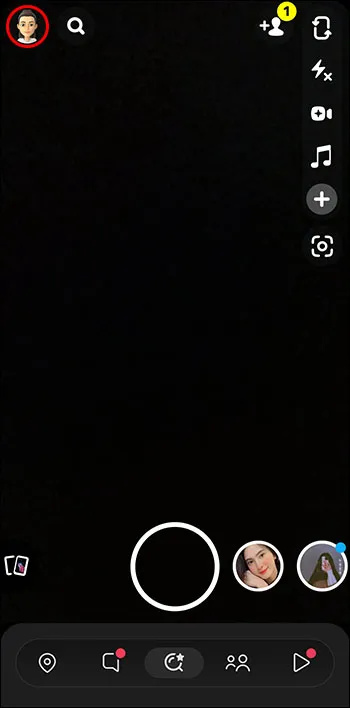
- Μεταβείτε στις 'Ρυθμίσεις'.
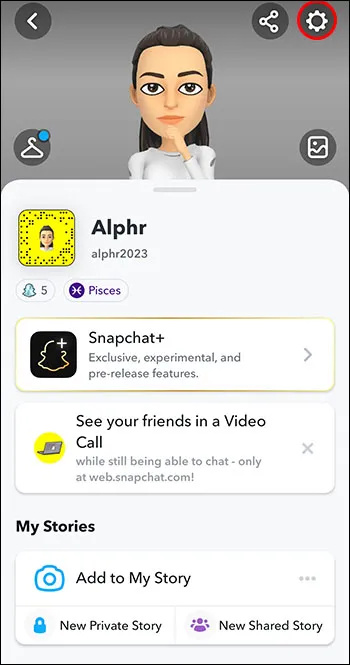
- Μεταβείτε στα 'Στοιχεία ελέγχου απορρήτου'.
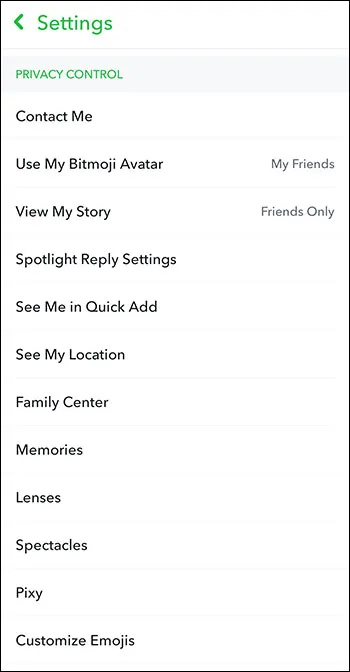
- Επιλέξτε 'Εκκαθάριση δεδομένων AI μου'.
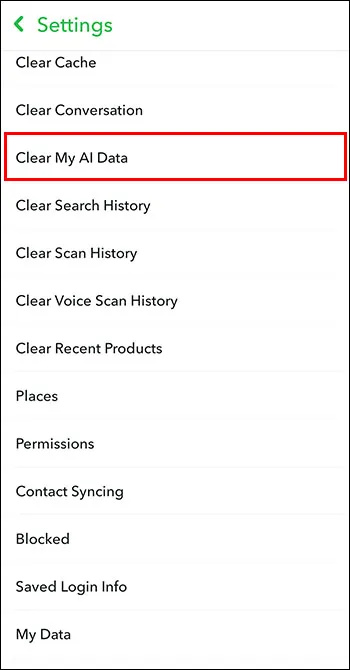
Τώρα αυτή η συνομιλία δεν θα εμφανίζεται πλέον στην κορυφή της λίστας σας.
Τι θα συμβεί αν κουμπώσω το AI μου;
Όπως αναφέρθηκε, εκτός και αν είστε διατεθειμένοι να πληρώσετε τη συνδρομή, θα πρέπει να παραμείνετε με το My AI. Εφόσον δεν πάει πουθενά, τι μπορείτε πραγματικά να κάνετε με αυτό;
Τα παράθυρα 10 δεν μπορούν να ανοίξουν το μενού έναρξης
Το AI μου είναι εκεί για να προσομοιώσει έναν φίλο, ώστε να μπορείτε να το τραβήξετε και να του στείλετε φωτογραφίες. Μπορεί ακόμη και να ανταποκριθεί με κάποια δική του εικόνα. Εκτός από στιγμιότυπα, μπορείτε επίσης να συνομιλήσετε μαζί του. Χρησιμοποιεί το chatGPT του OpenAI για να απαντήσει σε οποιεσδήποτε ερωτήσεις του κάνετε.
Μπορεί το AI μου να απαντήσει σε μια ερώτηση σε μια άλλη συνομιλία;
Εάν η τεχνητή νοημοσύνη μου μπορεί να απαντήσει σε οποιαδήποτε ερώτηση θέλετε, μπορεί να κάνει το ίδιο κατά τη διάρκεια μιας συνομιλίας με έναν φίλο; Η απάντηση είναι ναι. Μπορείτε να θέσετε μια ερώτηση σε μια συνομιλία με τους φίλους σας, αλλά πρέπει να αναφέρετε το My AI, ώστε να γνωρίζει ότι η ερώτηση είναι για αυτούς.
Δείτε πώς μπορείτε να αναφέρετε το My AI σε μια άλλη συνομιλία και να θέσετε μια ερώτηση:
- Ανοίξτε τη συνομιλία όπου θέλετε να κάνετε μια ερώτηση.
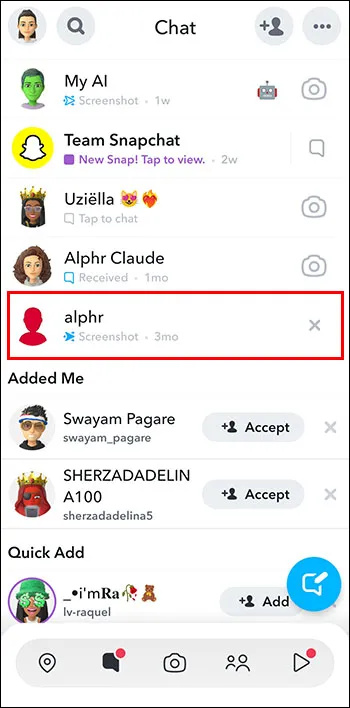
- Πληκτρολογήστε '@myai' για να αναφέρετε το My AI.
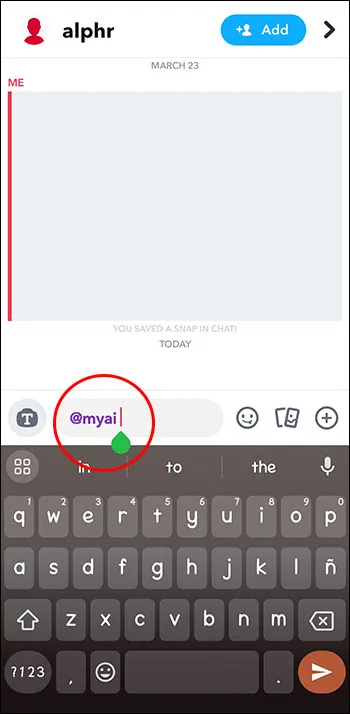
- Πληκτρολογήστε την ερώτησή σας.
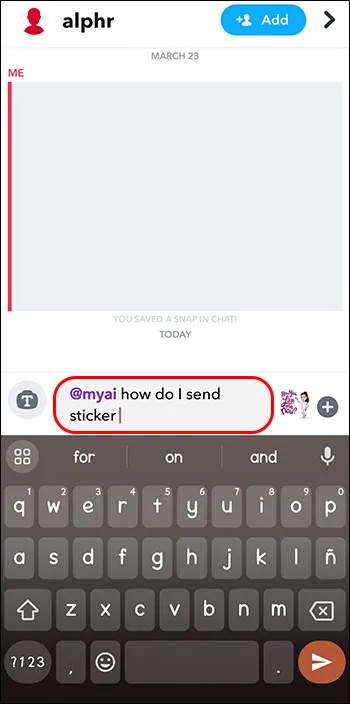
Τώρα μπορείτε να κάνετε μια ομαδική συνομιλία τόσο με το AI όσο και με τους φίλους σας.
Πώς να προσαρμόσετε το Avatar σας για το My AI
Εάν έχετε εξοικειωθεί με το My AI στο Snapchat, ίσως έχετε αποφασίσει ότι σας αρέσει η λειτουργία, τελικά. Γιατί λοιπόν να μην προσαρμόσετε την εμφάνισή του;
Δείτε πώς μπορείτε να κάνετε το My AI στο Snapchat να μοιάζει με εσάς ή όπως σας αρέσει:
- Μεταβείτε στο 'Avatar' για να αλλάξετε την εμφάνισή του.
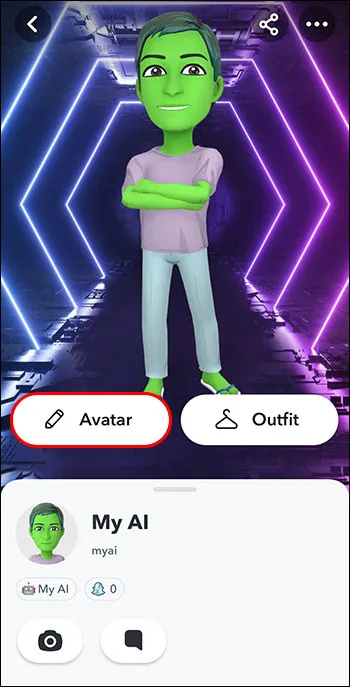
- Κάντε κλικ στο «Αποθήκευση».
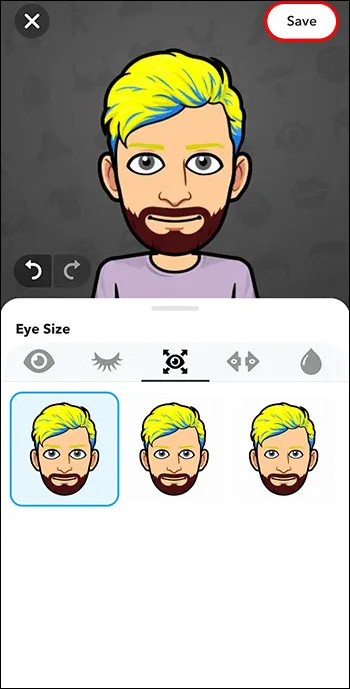
- Πηγαίνετε στο 'Outfit' για να αλλάξετε ρούχα.
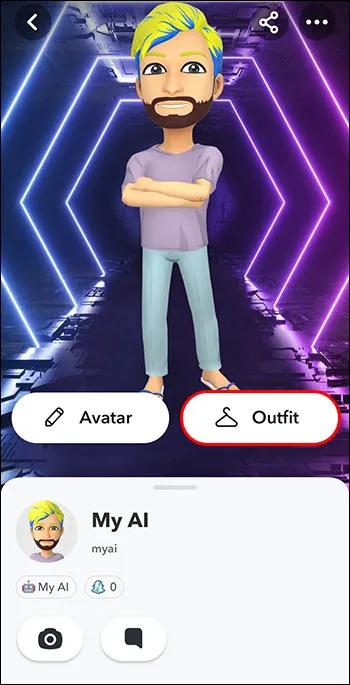
- Κάντε κλικ στο «Αποθήκευση».
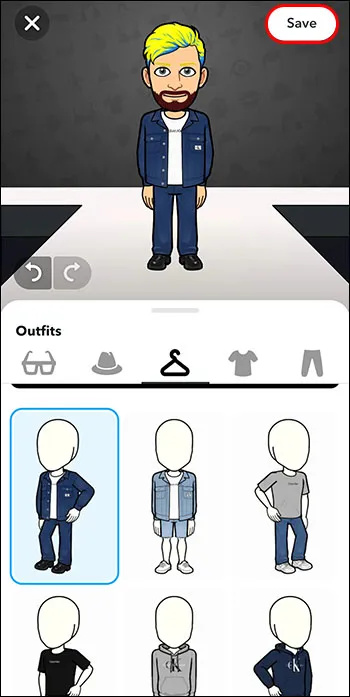
Τώρα η τεχνητή νοημοσύνη σας και εσείς μπορείτε να ροκάρετε το ίδιο στυλ.
Πώς να επαναφέρετε το AI μου στη λίστα συνομιλιών σας
Εάν κατά λάθος αφαιρέσατε το My AI από τη συνομιλία σας και δεν έχετε ιδέα πώς να το επαναφέρετε, μην φοβάστε. Υπάρχει ένας εύκολος τρόπος για να επαναφέρετε το My AI στη λίστα συνομιλιών σας:
- Στο πεδίο αναζήτησης, πληκτρολογήστε 'Το AI μου'.
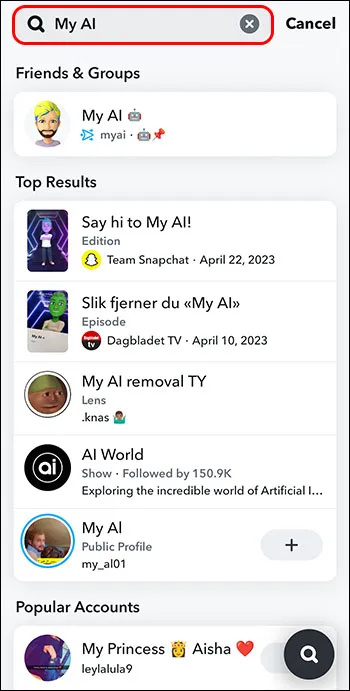
- Πατήστε πάνω του για να ανοίξετε μια συνομιλία.
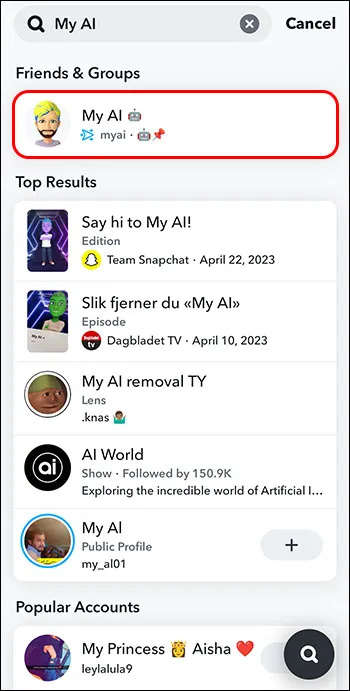
- Στείλτε του ένα μήνυμα.
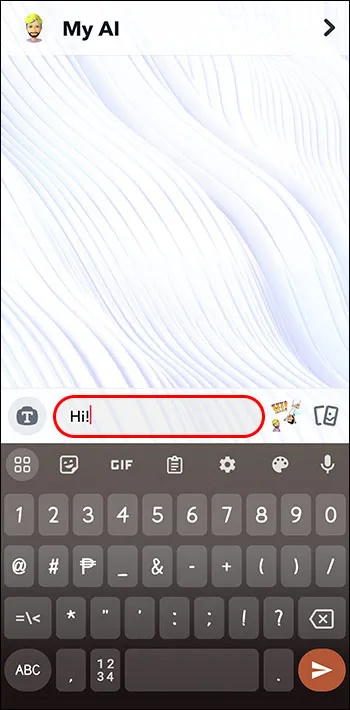
Και voila, τώρα μπορείς να μιλάς στο My AI για όση ώρα θέλεις.
Το Snapchat αποθηκεύει το περιεχόμενό μου σε κοινή χρήση με το AI μου;
Αν και υπάρχουν τύποι περιεχομένου που εξαφανίζονται μετά από ένα δεδομένο χρονικό πλαίσιο, οτιδήποτε μοιράζεστε στη συνομιλία με το My AI θα παραμείνει εκεί μέχρι να αποφασίσετε να το διαγράψετε.
Ακολουθήστε αυτά τα βήματα για να διαγράψετε μηνύματα από τη συνομιλία σας με το My AI:
- Πατήστε στο μήνυμα και κρατήστε πατημένο.

- Κάντε κλικ στο «Διαγραφή».
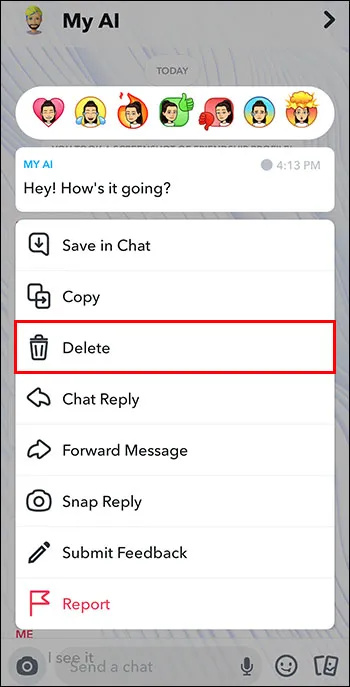
Μπορώ να αναφέρω τα μηνύματά μου AI στο Snapchat;
Ως χρήστης του Snapchat, πιθανότατα γνωρίζετε ήδη ότι μπορείτε να αναφέρετε οποιοδήποτε περιεχόμενο φαίνεται ακατάλληλο για διάφορους λόγους. Δεδομένου ότι το My AI δημιουργήθηκε από το Snapchat, ίσως αναρωτιέστε τι να κάνετε εάν θεωρείτε προσβλητικό το περιεχόμενό του;
Εδώ είναι τι πρέπει να κάνετε:
- Πατήστε ένα μήνυμα και κρατήστε πατημένο.

- Πατήστε «Αναφορά».
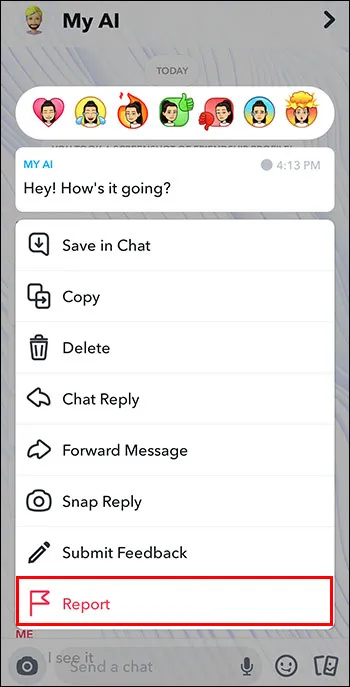
- Επιλέξτε τον λόγο για τον οποίο αναφέρετε.
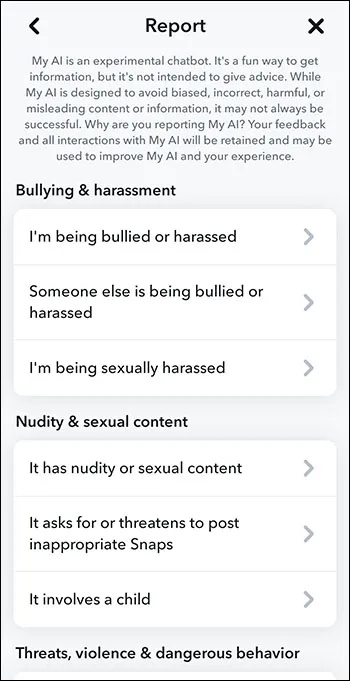
- Πατήστε «Υποβολή».
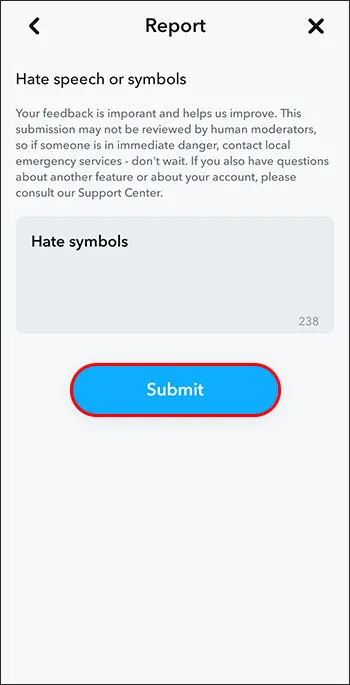
Ακριβώς επειδή κάτι δημιουργήθηκε από την πλευρά του Snapchat δεν σημαίνει ότι δεν πρέπει να ακολουθεί τους όρους και τις προϋποθέσεις όπως όλοι οι άλλοι.
Συχνές ερωτήσεις
Σε τι χρειάζεται το My AI την τοποθεσία μου;
Μπορεί να σας παρασύρει η ιδέα να σας παρακολουθούν όλη την ώρα. Αλλά, κάνοντας αυτό, θα επιτρέψετε στο My AI να σας δίνει συστάσεις όταν τις ζητάτε στην περιοχή σας. Για παράδειγμα, μπορείτε να ζητήσετε από το My AI για το πλησιέστερο κατάστημα κατοικίδιων ζώων. Η κοινή χρήση της τοποθεσίας σας θα του επιτρέψει να απαντήσει σε αυτήν την ερώτηση για εσάς.
Να θυμάστε ότι το να βρίσκεστε σε 'Λειτουργία Ghost' δεν θα εμποδίσει το My AI να δει την τοποθεσία σας, σε αντίθεση με τους φίλους σας.
Είναι το My AI διαθέσιμο μόνο σε χρήστες Snapchat+;
Στην αρχή, αυτή η δυνατότητα ήταν διαθέσιμη μόνο στα μέλη του Snapchat+, αλλά αυτό δεν ισχύει πλέον. Ωστόσο, τώρα είναι οι μόνοι που μπορούν να αφαιρέσουν το My AI από την κορυφή της λίστας συνομιλιών.
Ποιος είναι ο ρόλος του My AI;
Αυτή η λειτουργία είναι εδώ για να σας δώσει πληροφορίες σχετικά με την περιοχή σας ή να απαντήσει σε τυχόν ερωτήσεις που μπορεί να έχετε. Μπορείτε επίσης να το τραβήξετε όπως οποιοσδήποτε άλλος φίλος στο Snapchat και να προσαρμόσετε την εμφάνισή του. Μπορεί επίσης να ενσωματωθεί σε συνομιλίες με τους φίλους σας και να απαντήσει σε τυχόν ερωτήσεις που θέτετε εκεί.
Το να έχεις έναν φίλο ποτέ δεν βλάπτει, ακόμα κι αν είναι τεχνητός
Η δυνατότητα My AI στο Snapchat μπορεί να παρέχει απαντήσεις σε διάφορες ερωτήσεις, να δίνει συστάσεις στην περιοχή σας ή απλώς να είναι εκεί για να συνομιλεί μαζί σας όταν δεν υπάρχει κανένας άλλος διαθέσιμος. Η εφαρμογή σάς επιτρέπει επίσης να προσαρμόσετε το avatar σας για να το κάνετε να αισθάνεται ακόμα περισσότερο σαν φίλος. Ωστόσο, εάν δεν σας αρέσει αυτή η δυνατότητα, θα πρέπει να γίνετε μέλος του Snapchat+ για να την αφαιρέσετε από την κορυφή της συνομιλίας σας.
Έχετε χρησιμοποιήσει το My AI μέχρι τώρα; Θεωρείτε χρήσιμη αυτή τη δυνατότητα και για ποιους σκοπούς; Πείτε μας στην παρακάτω ενότητα σχολίων.









